Jak povolit barevné filtry pro lepší čtení obrazovky v systému Windows 10

Systém Windows 10 nyní obsahuje barevné filtry, funkce usnadnění přístupu, která mění barvu všeho na obrazovce. Aplikují se na systémové úrovni a pracují stejným způsobem jako noční světlo, takže pracují s libovolnou aplikací. Filtry mohou obrátit obrazovku černé a bílé barvy, obrátit barvy, pomoci s citlivostí na světlo a usnadnit rozlišování barev pro osoby s barevnou slepotou.
Chcete-li najít tuto možnost, otevřete nabídku Start, klepněte na ikonu nastavení ve tvaru ozubeného kola, a přejděte na možnost Jednoduchost přístupu> Barevný a vysoký kontrast
Pokud tuto možnost nevidíte, váš počítač nebyl dosud aktualizován na aktualizaci Fall Creators
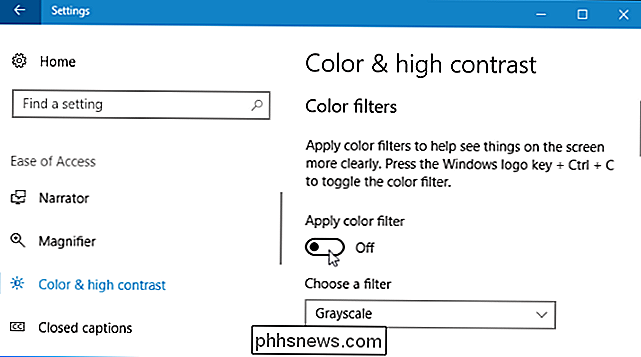
Chcete-li aktivovat barevné filtry, nastavte položku "Apply barevný filtr "na" Zapnuto ". Zvolte požadovaný barevný filtr z pole "Vybrat filtr" a okamžitě se projeví.
Chcete-li rychle zapínat a vypínat vybraný filtr barev z libovolného místa v systému Windows, použijte klávesovou zkratku Windows + Ctrl + C. Chcete-li aktivovat tuto klávesovou zkratku, podržte současně všechny tři klávesy.
Filtr "Grayscale" odstraňuje všechny barvy z obrazovky a mění všechno na odstíny šedé
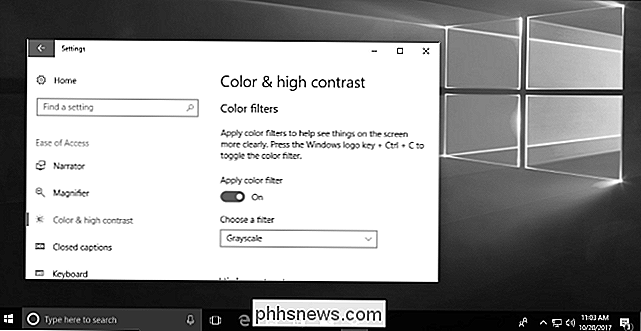
Filtr "Invert" invertuje všechny barvy. Například bílá se stává černá, černá se stává bílá, modrá se stává oranžovou, růžová se zbarví zeleně a podobně.
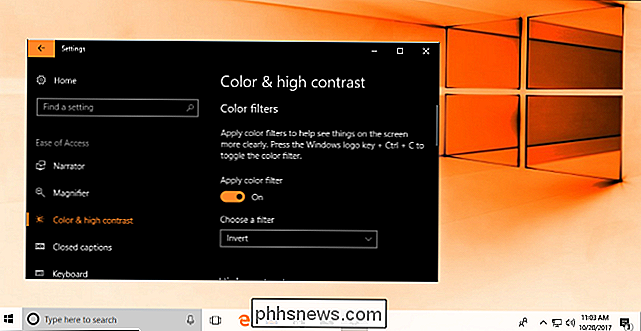
Filtr "Inverted" ve stupních šedi odstraňuje všechny barvy z obrazovky a vše změní na odstíny šedé. Avšak také mění barvy, takže jasné bílé se stávají tmavými černými a tmavé černé se stávají jasnými bílými. To vám může usnadnit čtení na obrazovce, pokud jste citliví na světlo. Například černobílý vzhled většiny aplikací a webových stránek se stane bílým textem na černém pozadí.
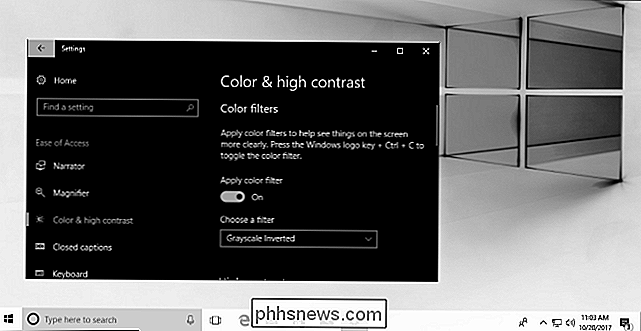
Filtr "Deutaranopia" usnadňuje rozlišení barev lidí s tímto typem
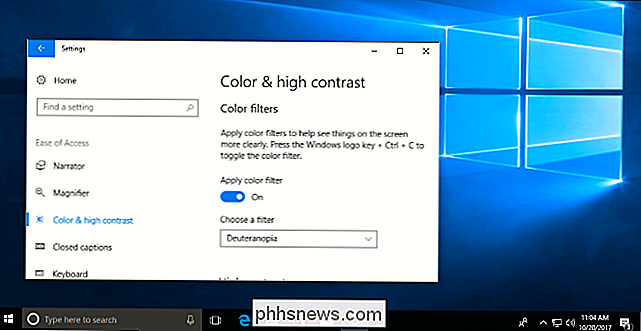
Filtr "Protanopia" je určen pro lidi s tímto typem červeno-zelené barvy slepoty.
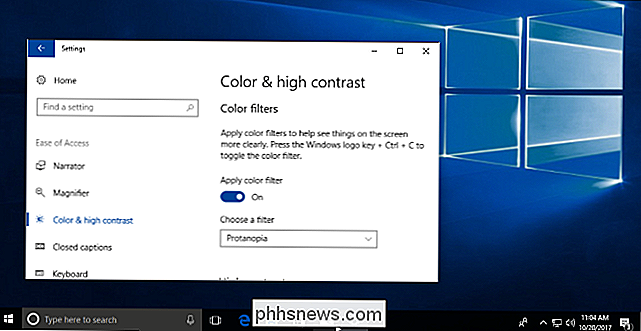
Filtr "Tritanopia" usnadňuje rozpoznání barev pro osoby s tímto typem barvy slepota, také známá jako modro-žlutá barevná slepota.
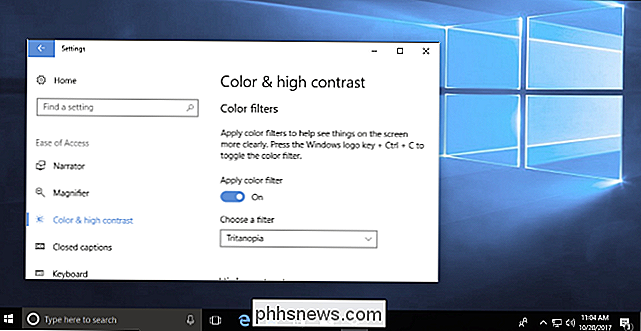
Starší funkce pro usnadnění přístupu, jako jsou například témata s vysokým kontrastem, jsou stále k dispozici i v systému Windows 10. Ve skutečnosti můžete stále aktivovat a zvolit téma s vysokým kontrastem na obrazovce Nastavení barev a vysokého kontrastu. Stačí se posunout dolů a volbu najdete přímo pod sekcí "Filtry barev".

Samsung Bixby Sucks. Zde je návod, jak jej vypnout.
Pokud používáte systém Android, pravděpodobně použijete pomocníka Google. Pokud jste uživatel Galaxy, vlastní Bixby od společnosti Samsung se může dostat do cesty - zejména pomocí tlačítka Bixby na displeji S8, S9 a poznámce 8. Ale je tu dobrá zpráva: je snadné vypnout. Takže, proč je to je špatné? Věc s Bixby je, že to není skutečně hrozné - je to prostě zbytečné.

Jak vypnout okno minimalizovat a maximalizovat animace v systému Windows
Systém Windows obvykle animuje okna vždy, když je minimalizujete nebo maximalizujete. Tyto animace mohou být zakázány, pokud chcete, aby se okna okamžitě skryly nebo se objevily. Tato možnost je k dispozici ve všech moderních verzích systému Windows, včetně Windows 7, 8 a 10. Toto přepínání najdete v okně Vlastnosti systému.



